A nivel de trabajadores podemos gestionar desde una misma pantalla las altas de varios trabajadores en bloque así como la generación de sus contratos y la comunicación al Sistema Red.
Para ello, a través de MsNomina, se ha de acceder a Generales \ Trabajadores \ Asistentes \ Alta de Trabajadores.
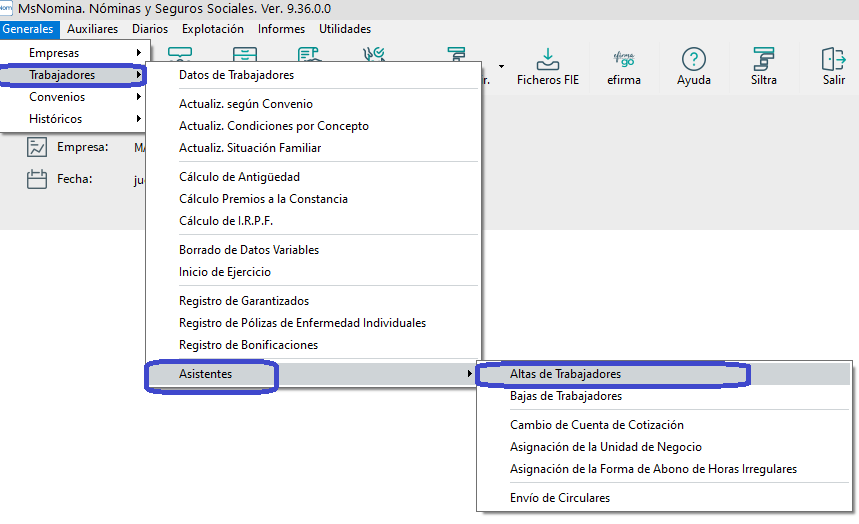
A esta utilidad se puede acceder igualmente a través del desplegable situado a la derecha del icono de Trabajadores:
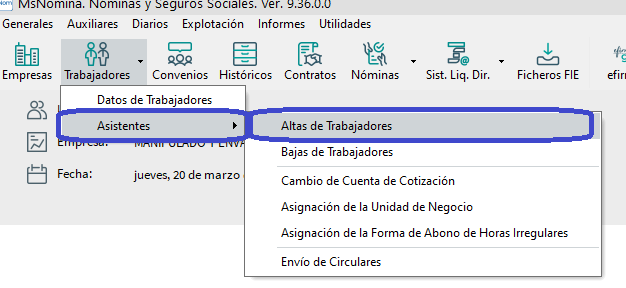
Con este asistente se pueden realizar tres procesos:
- Realizar la gestión de nuevas contrataciones.
- Modificar contratos existentes.
- Generar la comunicación de altas al Sistema Red y/o la gestión del contrato tanto en papel como por Internet.
a) Realización de Nuevas Contrataciones.
El objetivo de este proceso es realizar el alta de nuevos trabajadores o el registro de nuevos contratos de los ya existentes en la base de datos, todos ellos con características similares de forma que el tiempo de procesamiento empleado se minora en gran medida.
Para ello se deben realizar los siguientes pasos:
1.1. Selección de los trabajadores.
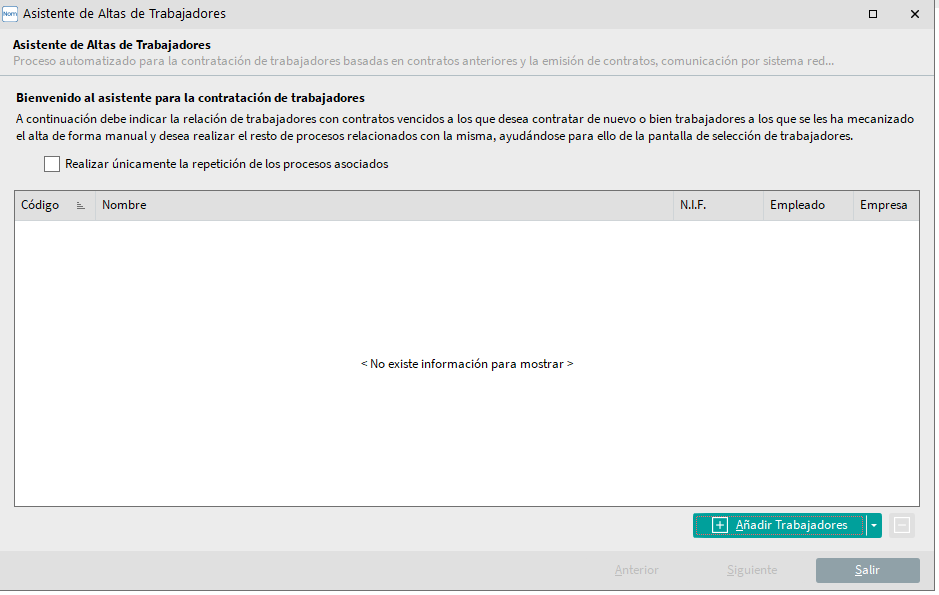
En este punto se debe tener en cuenta si los trabajadores ya se encuentran registrados o si, por el contrario, son trabajadores nuevos.
En el caso de trabajadores nuevos, como requisito previo es necesario acceder al Mantenimiento de Trabajadores y de forma individual registrar únicamente los Datos Identificativos del trabajador/es que se desean crear. Una vez realizado esto, accederemos al asistente para iniciar el proceso.
Se procederá a seleccionar los trabajadores de la forma habitual en tantos pasos como sea necesario.
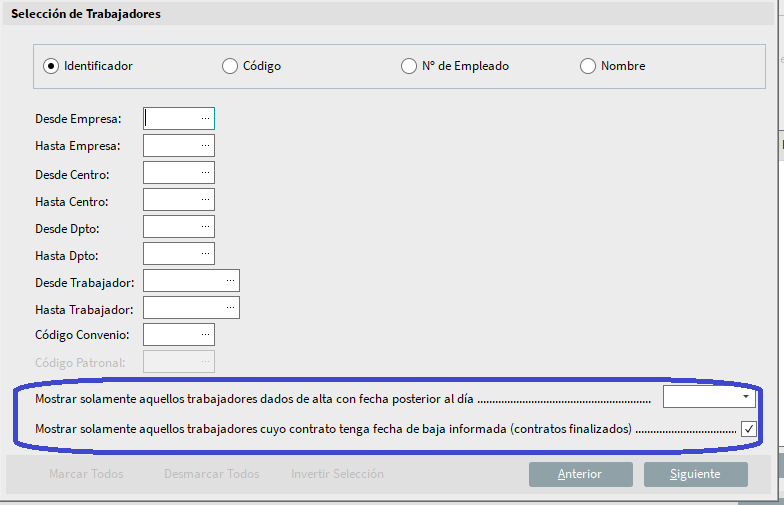
En el caso de trabajadores nuevos hay que tener en cuenta que no se marcará ninguno de los check que se pueden visualizar en la parte inferior de la pantalla.
Por el contrario, en el caso de existir contratos anteriores del trabajador que ya estén finalizados, se dispone de dos formas de limitar los contratos a mostrar:
– Mostrar aquellos trabajadores dados de alta con fecha posterior al dia…, marcando esta opción nos muestra las contrataciones efectuadas con posterioridad a esa fecha, permitiendo en el caso de trabajadores de campaña limitar la presentación de datos a los últimos registros.
– Mostrar solamente aquellos trabajadores cuyo contrato tenga fecha de baja informada (Contratos Finalizados), limitando los contratos a aquellos con fecha fin indicada.
En cualquier caso, en la marcación particular del bloque de trabajadores consultados, si disponen de varios contratos se le puede indicar que gestione únicamente el contrato más reciente, marcando para ello la casilla indicada:
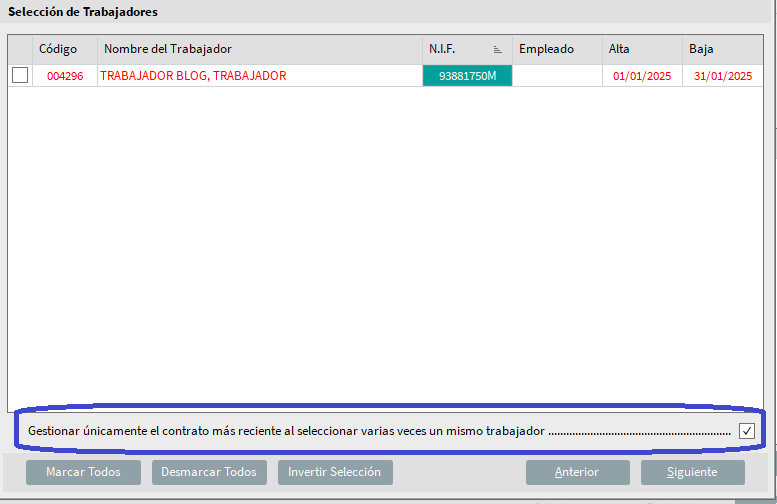
Una vez seleccionados los trabajadores, le damos a siguiente y nos muestra la pantalla de petición de datos para continuar con el proceso.
1.2. Selección de Empresa, Centro, Departamento y Cuenta de Cotización.
En este apartado se informa de la empresa, centro de trabajo, departamento y patronal en la que se va a realizar el alta de los nuevos contratos, teniendo para ello 2 opciones:
- Mantener los datos actuales, manteniendo en este caso la información de cada uno de los contratos seleccionados.
- Informarlos Manualmente, en cuyo caso todas las altas de nuevos contratos se registrarán en la empresa, centro… indicados. En el caso de estar realizando modificaciones de contratos activos, esta información no se modificará en ningún caso.
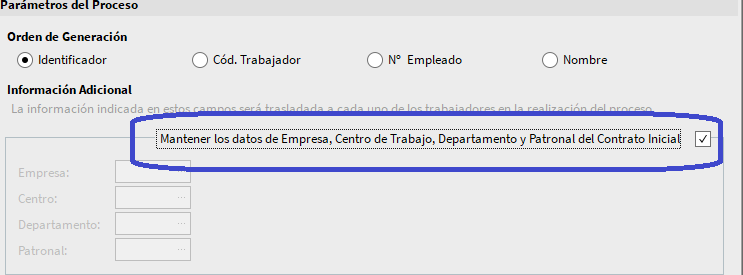
1.3. Indicar los Datos del Contrato.
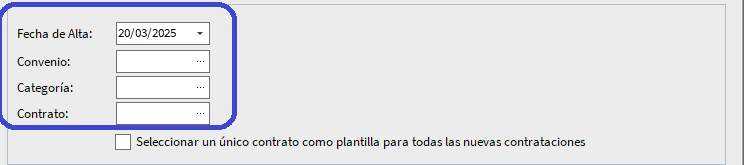
En este apartado se indicará tanto la fecha de alta de los trabajadores, que por defecto siempre toma la fecha en la que se está gestionando el proceso, como el convenio, categoría y contrato, permitiendo no informar estos campos en cuyo caso mantendrá la información indicada en la ficha desde la que se está realizando la importación.
En el caso de querer utilizar los datos de un único contrato como plantilla, se marcará la casilla “Seleccionar un único contrato como plantilla para todas las nuevas contrataciones” y en el siguiente paso el asistente nos solicitará que indiquemos dicho contrato, que podrá estar activo o no y pertenecer a cualquier trabajador registrado en el sistema.
1.4. Informar las Condiciones Económicas.
Desde este apartado podemos indicar al asistente la forma en la que se van a registrar los datos mensuales de los contratos generados, teniendo tres posibilidades:

- Copiar Datos Mensuales. Al copiar los datos del contrato, los datos económicos también son trasladados al nuevo contrato.
- Actualizar según Convenio. Según la categoría informada del trabajador se trasladarán los datos económicos del convenio aplicado.
- No Trasladar los Datos Económicos. No se indica dato económico alguno, siendo el usuario el que posteriormente entre en la ficha del trabajador y le indique las retribuciones económicas que procedan.
b) Modificación de Contratos Activos.
Con este asistente también se dispone de la posibilidad de modificar contratos que están activos permitiendo realizar modificaciones con respecto a los Datos de Contrato tales como el convenio, la categoría, el tipo de contrato… así como las retribuciones económicas, es decir, en este caso no se generan nuevos contratos sino que la información específica del contrato y de las condiciones económicas es actualizada en los contratos actuales manteniendo en cualquier caso los datos de empresa.
La forma de proceder es equivalente que para los nuevos contratos, teniendo en cuenta que en la selección de trabajadores debe tener desmarcada la opción de «Mostrar solamente aquellos trabajadores cuyo contrato tenga fecha de baja informada (Contratos Finalizados)».
c) Generación de Ficheros de Afiliación y Contratos en Papel e Internet.
Gestionados los datos del trabajador y mecanizado todos los datos relativos al contrato, disponemos de la opción para gestionar el fichero de Afiliación y el Contrato por Internet o Papel.
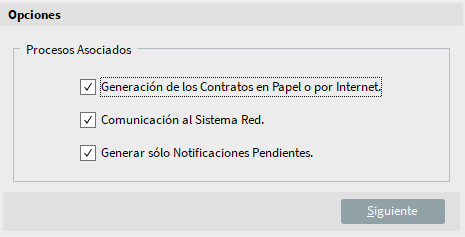
Desde esta pantalla el usuario tiene la opción de elegir el proceso que desea comunicar en el momento de la gestión del alta del trabajador, es decir, si desea realizar ambos procesos a la vez o gestionar sólo alguno de ellos.
Igualmente, si el usuario no quiere realizar ninguno de los dos procesos, desmarcamos las opciones y le damos a siguiente, de forma que gestionamos la ficha del trabajador pero no realizamos ningún otro proceso.
Posteriormente, si el usuario necesita realizar la comunicación de la contratación o bien gestionar el contrato de los trabajadores, basta con acceder nuevamente al asistente y antes de realizar la selección de trabajadores marcar la siguiente casilla:
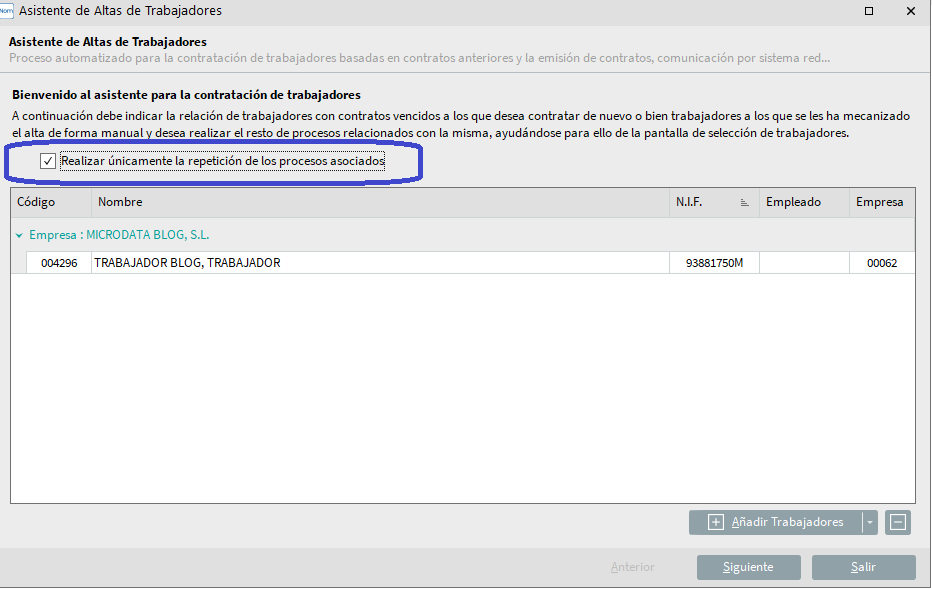
De esta forma, no se gestiona ficha nueva ni modificación alguna del trabajador seleccionado, solo nos permite realizar la gestión de fichero de afiliación y/o la generación de la contratación.


